-
电脑截屏_小编告诉你电脑怎么截图
- 2017-11-27 09:18:47 来源:windows10系统之家 作者:爱win10
电脑怎么截屏?我们日常使用电脑中难免会遇到有需要截图的时候,有些比较新手的用户不知道电脑怎么截图,小编在这里给大家分享电脑截屏的操作方法。
电脑上截屏可以用很多种方法实现,电脑有自带的截屏功能,也可以用第三方软件实现截屏,小编用得比较方便感觉还是QQ的截图功能,这里给大家介绍一下电脑截图方法。
电脑截屏方法:
1、使用电脑自带的截屏功能,如下图只需要按下这个键即可截屏,不过这个截图只能截全屏,并且按下后没什么提示,只需要用画板 或是 写字板或是聊天窗口粘贴所截图,然后另存!
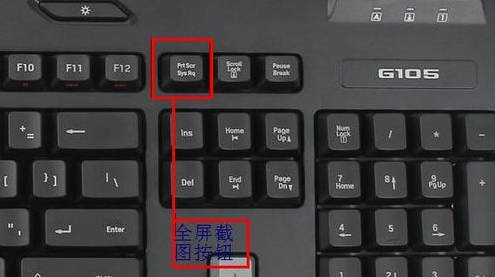
电脑截图系统软件图解1
2、用QQ截图,只要QQ运行后,按下“Ctrl+Alt+A ”即可快速截图,也可以自定义截图快捷键。
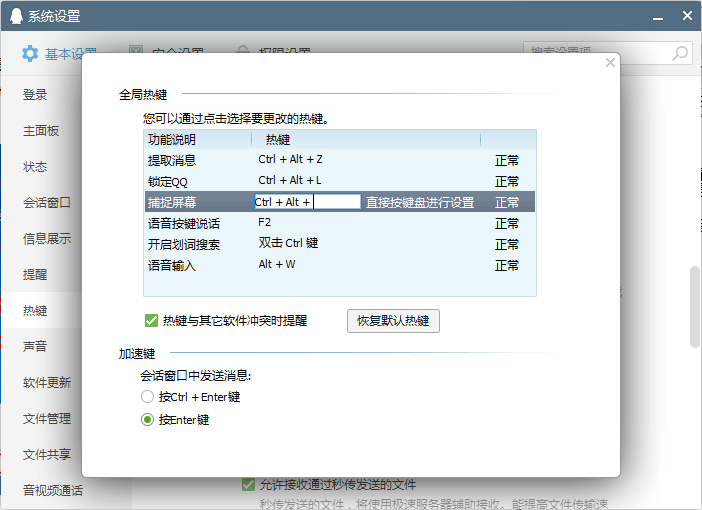
截图系统软件图解2
3、可以用用电脑版微信截图,运行微信电脑版后按下截图快捷键即可快速截图,快捷键可以自己设置。
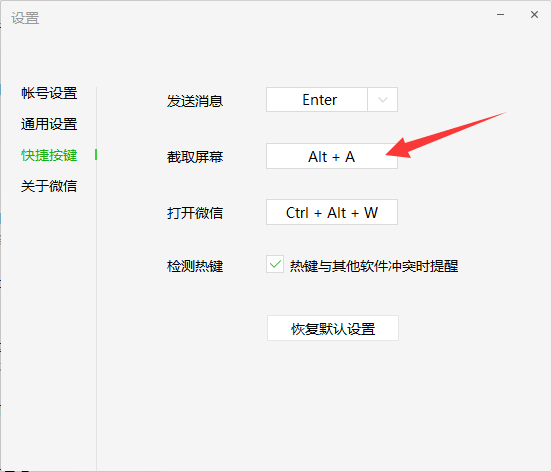
怎么截图系统软件图解3
4、除了上面的方法大家还可以下载一些截图工具截图也行,很多的软件都有自带截图功能的(如输入法、浏览器等)。
以上就是小编给大家介绍的电脑截屏方法,大家可以选择自己喜欢的截图方法,了解更多的电脑搞机姿势可以关注我们网站。
猜您喜欢
- ghost u盘版安装教程2017-04-17
- 小编告诉你如何使用快捷键复制粘贴..2018-10-22
- win7恢复出厂设置2021-12-29
- 0x800c0133,小编告诉你如何处理outloo..2018-07-27
- 小编告诉你如何将惠普一键重装系统..2017-08-05
- 雨林木风w10专业版系统下载推荐..2016-11-15
相关推荐
- 电脑接电视,小编告诉你电脑如何连接电.. 2018-06-22
- win7系统之家下载安装图解 2017-06-03
- 雨林木风硬盘做系统win7方法.. 2017-01-03
- 小白windows7系统32位旗舰版最新下载.. 2017-05-25
- 小编教你电脑截图快捷键有哪些.. 2018-12-07
- 世界首个LTE-A网络完成并投入使用.. 2013-06-27





 系统之家一键重装
系统之家一键重装
 小白重装win10
小白重装win10
 萝卜家园Ghost Win7 64位旗舰版下载 v1908
萝卜家园Ghost Win7 64位旗舰版下载 v1908 雨林木风ghost win7 x64 旗舰版201605
雨林木风ghost win7 x64 旗舰版201605 小白系统Ghost xp sp3纯净版系统下载 v1908
小白系统Ghost xp sp3纯净版系统下载 v1908 小白系统win10系统下载32位专业版v201707
小白系统win10系统下载32位专业版v201707 深度技术Ghost Win8.1 32位纯净版201610
深度技术Ghost Win8.1 32位纯净版201610 迅雷 v7.9.5.4480 精简去广告版 (迅雷官方精简版)
迅雷 v7.9.5.4480 精简去广告版 (迅雷官方精简版) Deepnet Expl
Deepnet Expl 谷歌浏览器(C
谷歌浏览器(C 雨林木风Ghos
雨林木风Ghos 雨林木风Ghos
雨林木风Ghos CamBlocker v
CamBlocker v 股票证券黄金
股票证券黄金 大兵浏览器 v
大兵浏览器 v 酷狗音乐盒 v
酷狗音乐盒 v 风林火山ghos
风林火山ghos 粤公网安备 44130202001061号
粤公网安备 44130202001061号